- Εάν θέλετε να ασφαλίσετε την εργασία που κάνετε στον υπολογιστή σας Windows 10, τότε πρέπει να ξέρετε πώς να διαγράψετε το ιστορικό του πρόχειρου σας.
- Μία από τις πρώτες λύσεις θα ήταν να δοκιμάσετε να δημιουργήσετε μια συντόμευση ακολουθώντας τον παρακάτω οδηγό.
- Συνιστούμε επίσης τη λήψη και εγκατάσταση ενός αποκλειστικού διαχειριστή λογισμικού πρόχειρου.
- Εκτελέστε τη γραμμή εντολών ως διαχειριστής και εκτελέστε μια ειδική εντολή.
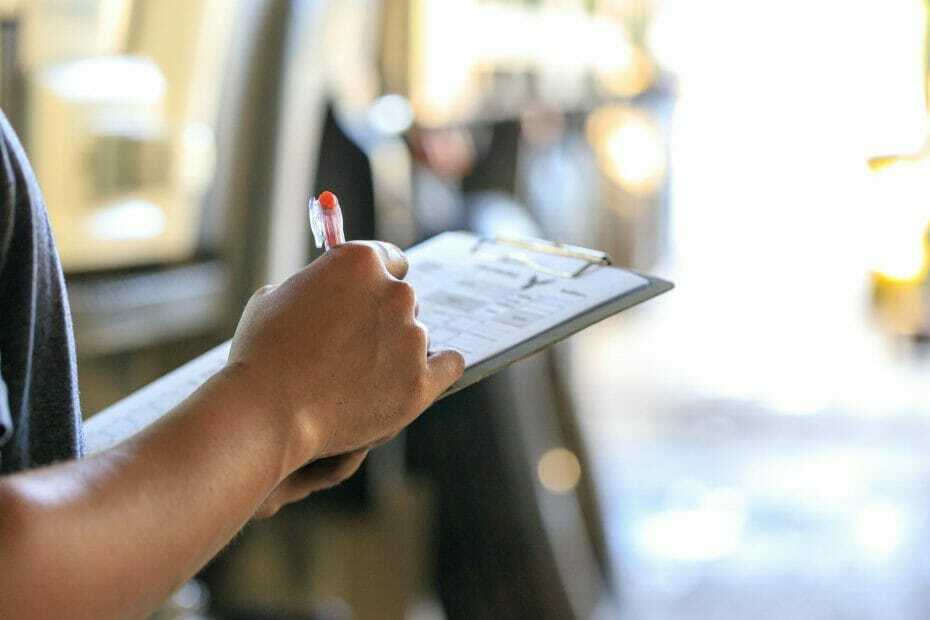
Αυτό το λογισμικό θα διατηρήσει τους οδηγούς σας σε λειτουργία και σε λειτουργία, διατηρώντας έτσι ασφαλή από συνηθισμένα σφάλματα υπολογιστή και αστοχία υλικού. Ελέγξτε όλα τα προγράμματα οδήγησης τώρα σε 3 εύκολα βήματα:
- Κατεβάστε το DriverFix (επαληθευμένο αρχείο λήψης).
- Κάντε κλικ Εναρξη σάρωσης για να βρείτε όλα τα προβληματικά προγράμματα οδήγησης.
- Κάντε κλικ Ενημέρωση προγραμμάτων οδήγησης για να λάβετε νέες εκδόσεις και να αποφύγετε δυσλειτουργίες του συστήματος.
- Το DriverFix έχει ληφθεί από το 0 αναγνώστες αυτόν τον μήνα.
Εάν ανησυχείτε για τα ζητήματα ασφαλείας που αφορούν τα δεδομένα σας και θέλετε να διαγράψετε όσο το δυνατόν περισσότερο την εργασία σας αφού τελειώσετε, τότε έχετε μια δυνατότητα στα Windows 10 που μπορεί να σας βοηθήσει.
Εκκαθάριση του πρόχειρο Στα Windows 10 μπορεί να γίνει πολύ εύκολα και αντιπροσωπεύει ένα βήμα προς τα εμπρός για την εξασφάλιση της εργασίας που κάνετε.
Υπάρχουν ορισμένες διαθέσιμες εφαρμογές για το λειτουργικό σύστημα Windows 10 που προορίζονται επίσης για την εκκαθάριση του πρόχειρου και πρέπει να ανοίξετε μόνο ένα απλό εκτελέσιμο αλλά σε το σεμινάριο που δημοσιεύτηκε παρακάτω θα δείτε από πρώτο χέρι πώς να χρησιμοποιήσετε το λειτουργικό σας σύστημα χωρίς να χρειάζεται να εγκαταστήσετε κάποια άλλη συγκεκριμένη εφαρμογή και να διαγράψετε τα Windows 10 πρόχειρο.
Πώς μπορώ να διαγράψω το ιστορικό του πρόχειρου στα Windows 10;
- Δημιουργήστε μια συντόμευση
- Γρήγορες λύσεις για εκκαθάριση ιστορικού πρόχειρου
1. Δημιουργήστε μια συντόμευση
- Ενεργοποιήστε τη συσκευή σας Windows 10.
- Από την οθόνη έναρξης που εμφανίζεται στο σύστημα των Windows, θα πρέπει να κάνετε αριστερό κλικ ή να πατήσετε στο εικονίδιο "Επιφάνεια εργασίας" που εμφανίζεται εκεί.
- Κάντε δεξί κλικ σε έναν ανοιχτό χώρο στην επιφάνεια εργασίας των Windows 10.
- Κάντε αριστερό κλικ στο χαρακτηριστικό «Νέο» στο μενού που παρουσιάζεται εκεί.
- Κάνοντας αριστερό κλικ στο "Νέο" θα ανοίξετε ένα νέο μενού από το οποίο θα χρειαστεί να κάνετε ξανά αριστερό κλικ στη λειτουργία "Συντόμευση".
- Τώρα θα ανοίξει ένα παράθυρο "Δημιουργία συντόμευσης".
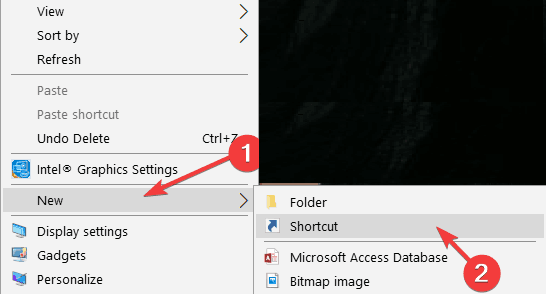
- Στο λευκό πεδίο στην ενότητα "Πληκτρολογήστε τη θέση του αντικειμένου" θα πρέπει να πληκτρολογήσετε το ακόλουθο κείμενο:
cmd / c «απενεργοποίηση ηχώ | συνδετήρας"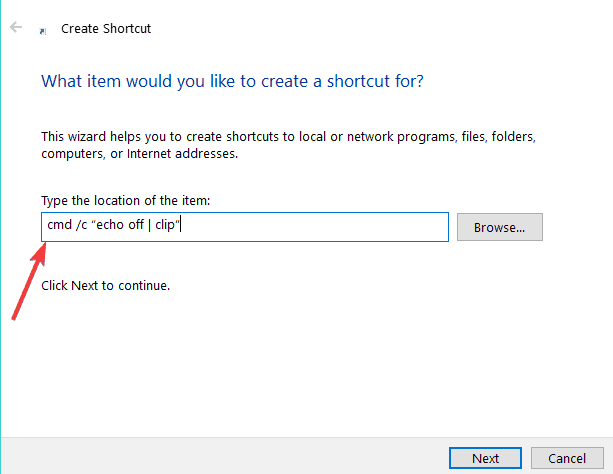
- Αφού γράψετε το παραπάνω κείμενο, θα πρέπει να κάνετε αριστερό κλικ στο κουμπί «Επόμενο» που εμφανίζεται στην κάτω δεξιά πλευρά του παραθύρου.
- Αφού κάνετε κλικ στο κουμπί «Επόμενο», θα μεταφερθείτε σε ένα νέο παράθυρο.
- Στο λευκό πλαίσιο κάτω από το παράθυρο "Πληκτρολογήστε ένα όνομα αυτής της συντόμευσης" θα πρέπει να ονομάσετε τη συντόμευση που κάνετε.
Σημείωση: Για παράδειγμα, μπορείτε να το ονομάσετε "Εκκαθάριση πρόχειρου στα Windows" - Κάντε αριστερό κλικ στο κουμπί "Τέλος" που έχετε στην κάτω δεξιά πλευρά του παραθύρου.
- Τώρα μπορείτε να κλείσετε κάθε παράθυρο που έχετε ανοίξει και να βρείτε το εικονίδιο που δημιουργήσατε στην επιφάνεια εργασίας.
- Κάντε διπλό κλικ (αριστερό κλικ) στο εικονίδιο στην επιφάνεια εργασίας και το πρόχειρο θα διαγραφεί στα Windows 10.
- Εάν το εικονίδιο με την εκκαθάριση του πρόχειρου στα Windows 10 δεν λειτούργησε αμέσως, μην ανησυχείτε. Θα χρειαστεί να επανεκκινήσετε το λειτουργικό σύστημα των Windows, να πάτε ξανά στην επιφάνεια εργασίας σας όπως κάνατε στα παραπάνω βήματα και να κάνετε διπλό κλικ (αριστερό κλικ) ξανά στη συντόμευση που κάνατε.
2. Γρήγορες λύσεις για εκκαθάριση ιστορικού πρόχειρου
Εάν εξακολουθείτε να ανησυχείτε για την αποθήκευση ευαίσθητων δεδομένων στο πρόχειρο των Windows σας, ακολουθούν μερικές επιπλέον συμβουλές και κόλπα σχετικά με τον τρόπο κατάργησης του ιστορικού πρόχειρου:
- Πάρτε ένα νέο στιγμιότυπο οθόνης που θα αντικαταστήσει τις ευαίσθητες πληροφορίες με τυχαίες εικόνες.
- Επανεκκινήστε τον υπολογιστή σας - ναι, απλά η επανεκκίνηση του υπολογιστή σας θα διαγράψει το ιστορικό του πρόχειρου.
- Διαγράψτε το πρόχειρο των Windows Γραμμή εντολών εκτελώντας αυτήν την εντολή ως Διαχειριστής: cmd.exe / c cd 2> "% UserProfile% blank.txt" & κλιπ
- Χρήση ΚλιπTTL. Για περισσότερες πληροφορίες σχετικά με αυτό το εργαλείο, μπορείτε να δείτε αυτήν την ανάρτηση.
Ένα άλλο πράγμα που σας προτείνουμε να κάνετε είναι να κατεβάσετε και να εγκαταστήσετε έναν ειδικό διαχειριστή λογισμικού πρόχειρου. Αυτά τα εργαλεία είναι πολύ χρήσιμα και εύχρηστα από κάθε χρήστη.
Σας συνιστούμε ανεπιφύλακτα Comfort Πρόχειρο Pro. Αυτό το εργαλείο μπορεί να καθαριστεί εύκολα και μπορείτε επίσης να ταξινομήσετε το κομμένο περιεχόμενό σας, ώστε να έχετε πρόσβαση σε αυτό με συστηματικό τρόπο.

Comfort Πρόχειρο Pro
Αποθηκεύστε 500 αντικείμενα από προεπιλογή, αυξήστε ή μειώστε αυτό το όριο και διατηρήστε το ιστορικό του πρόχειρου σας για όσο θέλετε.
Ναι, είναι τόσο απλό. Τώρα έχετε τη δική σας δυνατότητα να καθαρίσετε το πρόχειρο στα Windows 10 χωρίς να χρειάζεται να εγκαταστήσετε μια νέα εφαρμογή και ίσως ακόμη και να πληρώσετε για να το αποκτήσετε.
Εάν έχετε άλλα προβλήματα με το Πρόχειρο στα Windows 10, ρίξτε μια ματιά σε αυτό πλήρης οδηγός για να τα λύσετε με ευκολία.
Για οποιαδήποτε ερώτηση, μπορεί να έχετε σε αυτό το άρθρο, χρησιμοποιήστε την παρακάτω ενότητα σχολίων και θα προσπαθήσουμε να σας δώσουμε μια απάντηση το συντομότερο δυνατό.
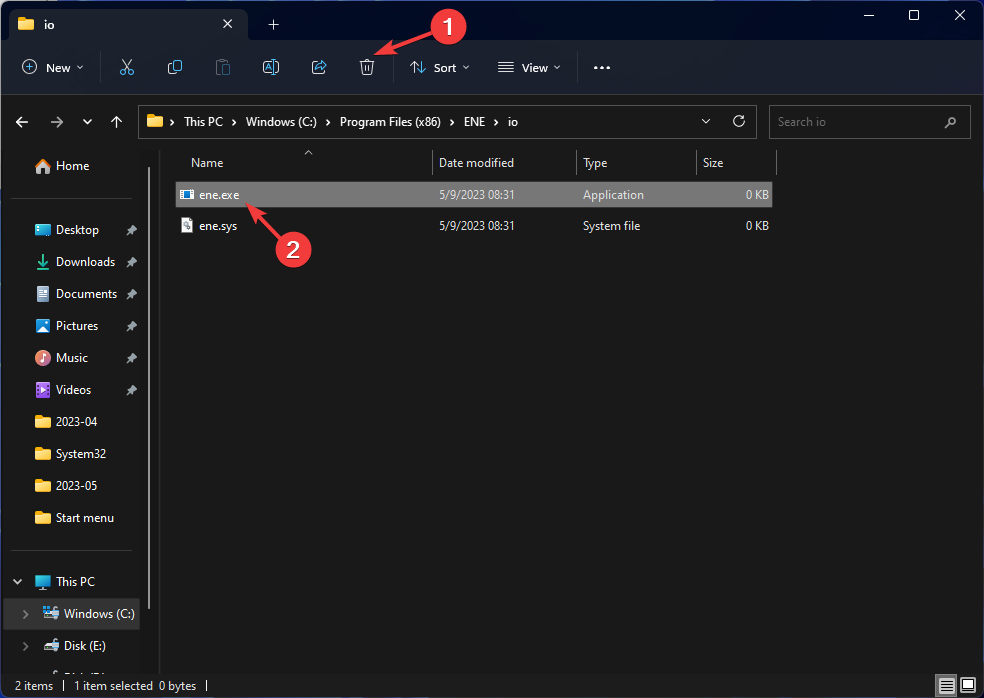
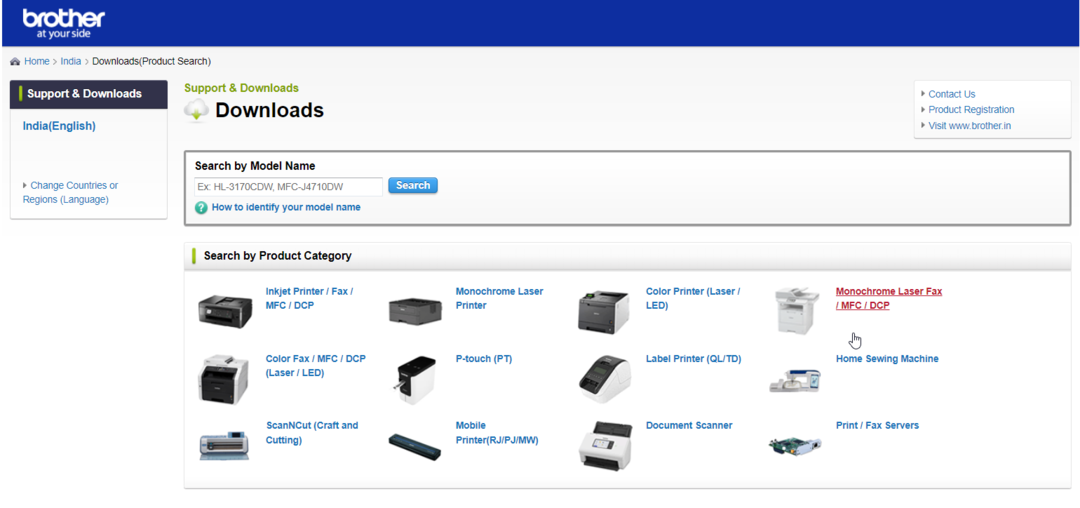
![Δείτε πώς μπορείτε να προσθέσετε μια εικόνα στο Power BI [EASY STEPS]](/f/43da649e92daeef8aa1a562ea0c25d5e.png?width=300&height=460)